【マイクロ法人】習慣化で余裕が生まれる電子送達の活用法

この記事は、e-GOV電子申請アプリで電子送達を使う、ひとり社長のためのものです。
保険料納入告知額・領収済額通知書を電子送付にしたら、社会保険料の改定を知るタイミングをうっかり逃してしまった。そんな経験がありませんか?
それって、役員報酬から天引きする社会保険料の見直しとか、自動送金の変更手続きがゴテにまわって焦りますよね。
これについての対処法は、電子版の保険料納入告知額・領収済額通知書を開いて内容を見たら、通知書上部の四角い枠内にあるURLを必ずクリックすることです。
URLから協会けんぽの納入告知書同封リーフレットにリンクするので、例年なら2月に電子送付される保険料納入告知額・領収済額通知書から健康保険料の改定情報をキャッチできます。
このステップを習慣にすることで余裕が生まれるし、あとにつながる業務にだって、スムーズに取りかかることができますよー!
この記事では、電子送達でも健康保険料の改定情報を逃さずに知る方法について、Windowsパソコンならどうやって操作するのか、図解を交えながら手順をおさらいしていきます。
メールが届く
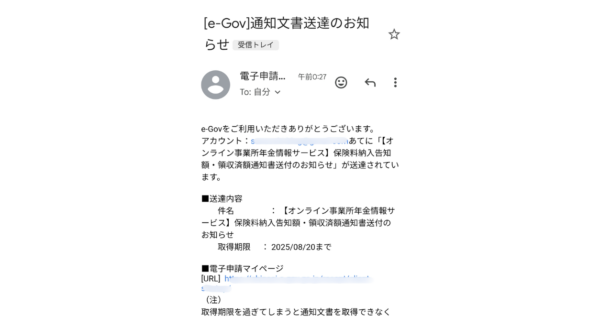
上の画像にあるようなメールが届いたら、パソコンのe-GOV電子申請アプリで保険料納入告知額・領収済額通知書の内容やお知らせ情報を確認することができます。
メールは、e-GOV電子申請の連絡先情報に登録しているメールアドレスに、毎月20日のだいたい1~2日前後に電子申請サービスから届き、保険料納入告知額・領収済額通知書が自分のアカウントに電子送付されたことを知らせてくれます。
e-GOV電子申請アプリケーションは、以下のページからインストールできます。
e-GOV電子申請トップ>利用準備https://shinsei.e-gov.go.jp/contents/preparation
e-GOV電子申請マイページにログイン
僕は、GビズIDプライムアカウントを使い、スマホでアプリ認証をしてe-GOV電子申請マイページにログインしています。操作が少なくて便利なので、一例として手順をおさらいしていきます。
パソコンで「e-GOV電子申請アプリ」をダブルクリックして開きます。
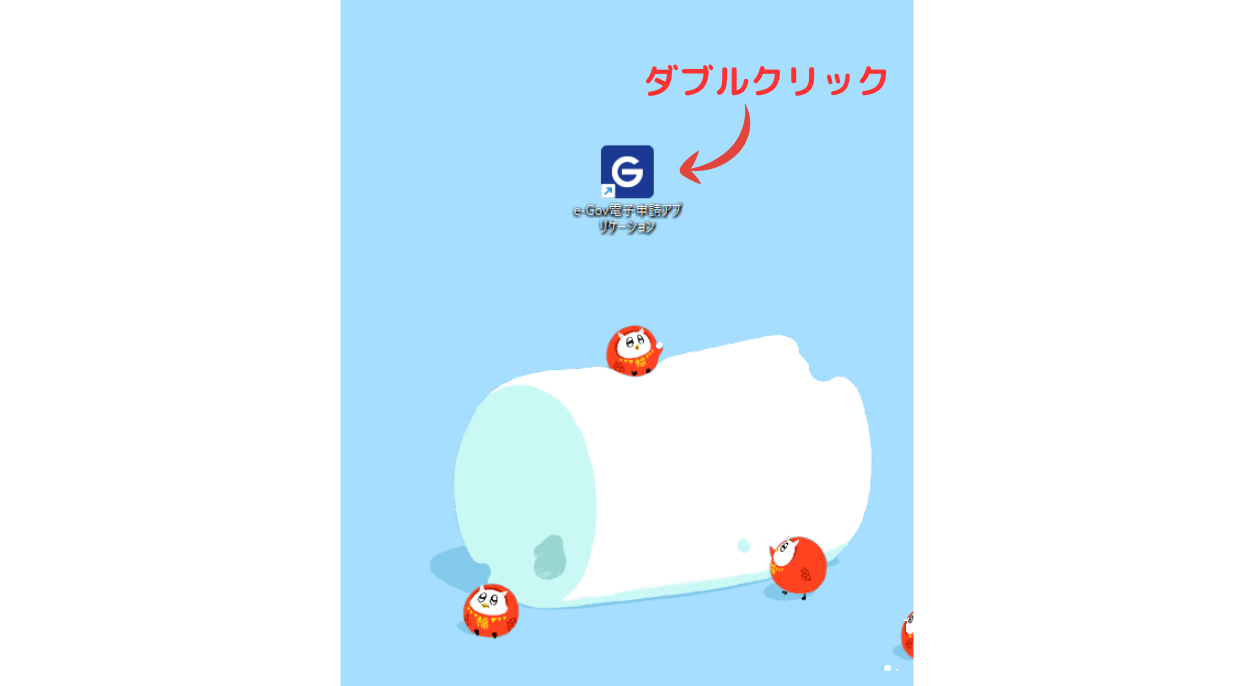
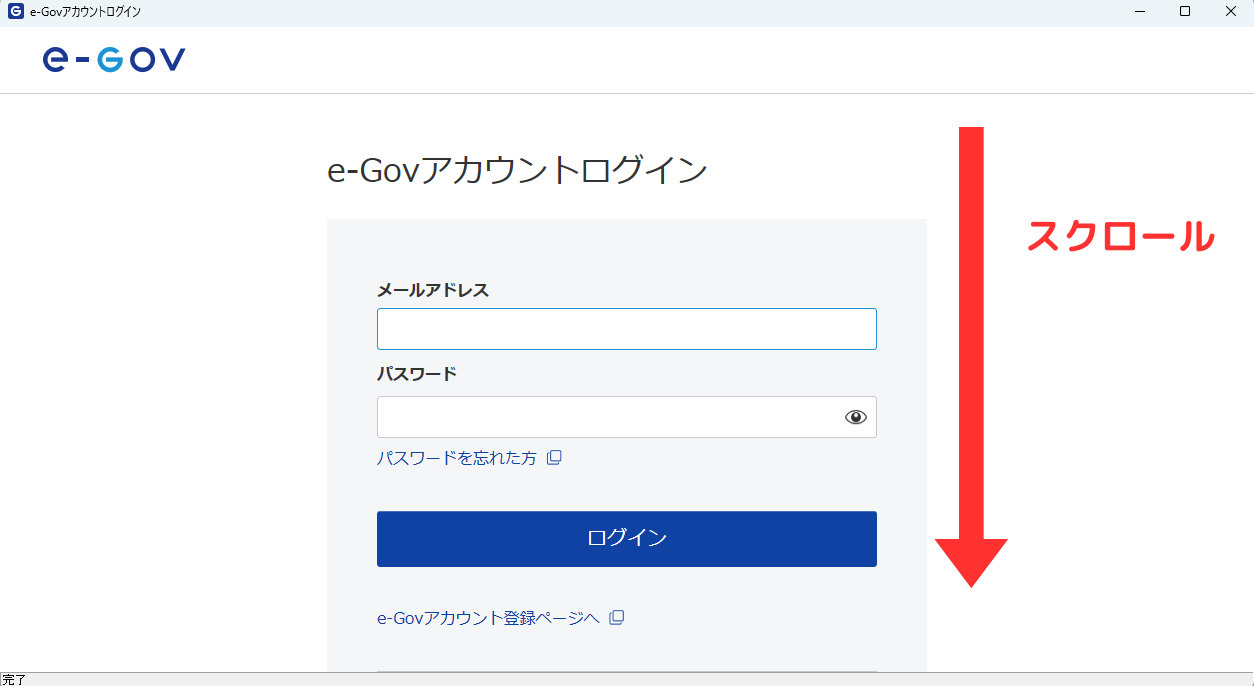
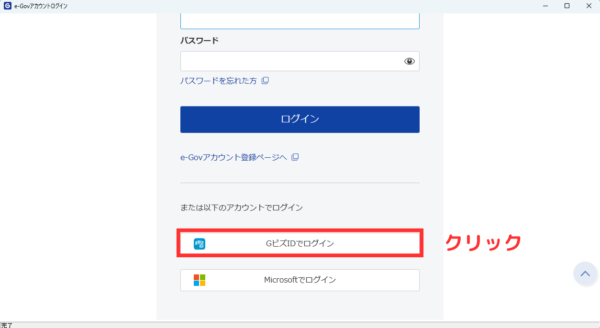
「GビズIDログイン」ページでアカウントID(メールアドレス)とパスワードを入力して「ログイン」をクリックします。

パソコン画面では「スマートフォンアプリ認証待ち」の状態になります。
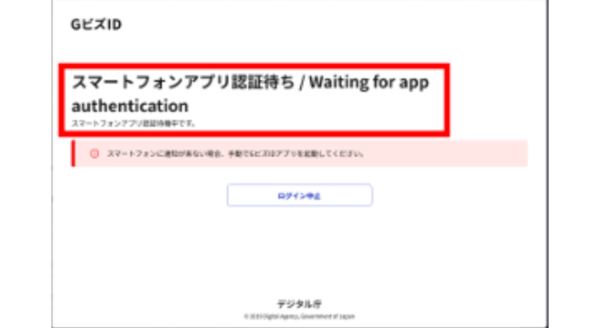
次はスマートフォンでの操作です。
アプリ認証は、ぼくの場合だと自分のスマホに設定している生体認証をして進めていきます。
スマホアプリ「GビズID」をタップ 生体認証 「ログインしようとしているのは、ご自身ですか?」の質問文に「はい」をタップ ログイン完了。これだけで良いので便利です!

認証されるとパソコンでは「e-GOV電子申請マイページ」になり、ログイン完了です。
GビズIDアプリについて詳しくは、利用マニュアルを参照してください。
GビズIDアプリご利用マニュアルhttps://gbiz-id.go.jp/top/manual/pdf/Manual_gbiz-id_app.pdf
ログイン方法について詳しくは、以下にあるページを見てください。
- e-GOVアカウントの取得|e-GOV電子申請https://www.e-gov.go.jp/help/guide/registration.htm
- e-GOVアカウントの登録|e-GOVポータルhttps://shinsei.e-gov.go.jp/contents/preparation/beginner/account.html
e-GOV電子申請アプリから通知ファイル(zip)をダウンロードする
「e-GOV電子申請マイページ」では、4つあるボタンの一番右側が電子送達1件と表示されるので、ボタンをクリックします。

「電子送達一覧」になるので、ページを下にスクロールして「【オンライン事業所年金情報サービス】保険料納入告知額・領収済額通知書送付のお知らせ」にカーソルを合わせてクリックします。

「電子送達詳細表示」になり、画面を下にスクロールすると通知ファイルが確認できるので「通知ファイルをダウンロード」をクリックします。

- フォルダーの参照から「デスクトップ」を選択
- 「OK」ボタンをクリック
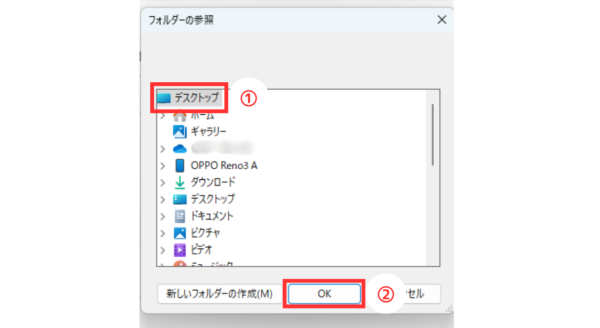
「全ての通知文書をダウンロードしました。」とメッセージが表示されるので「OK」をクリックします。

これでe-GOV電子申請アプリは閉じてしまって、かまいません。

通知ファイル(zip)から納入告知書同封リーフレットのページを見る
Windowsパソコンのデスクトップ画面で、数字やアルファベットが並んだ名前のzipファイルを確認したら
- zipファイルを右クリック
- 「コンテキストメニュー」の「すべて展開…」をクリック

「圧縮(ZIP形式)フォルダーの展開」ウィンドウで「展開」ボタンをクリックします。
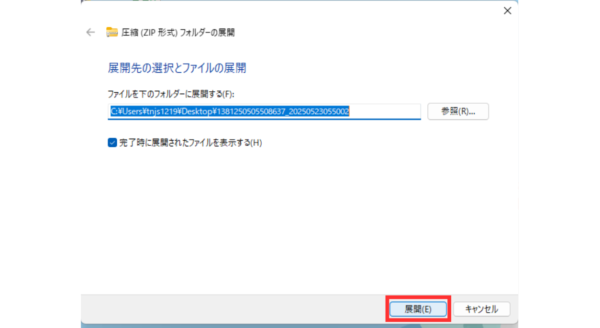
zipファイルから展開されたファイルフォルダーが、エクスプローラーのウィンドウで表示されるので、ファイルフォルダーにマウスを合わせてダブルクリックします。
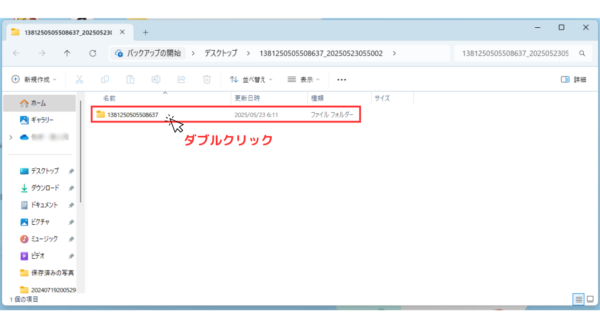
ウィンドウのファイルデータ一覧から、Microsoft Edge アイコンがついた保険料納入告知額・領収済額通知書にマウスを合わせてダブルクリックします。
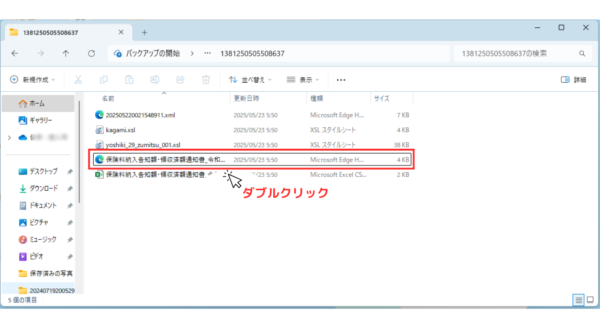
ファイルが開きますが、もし真っ白なページなら
- 画面右上にある3点マークのメニューボタン「…」をクリック
- メニューのなかから「Internet Explorer モードで再読み込みする」をクリック

- 「次回、このページをInternet Explorer モードで開く」の右側にあるスイッチをクリックでONにする
- 「完了」をクリック

次回に同じページを開くときは、再読み込み無しで表示されます。
表示された通知書には保険料納入告知額・領収済額通知書という表題の上部、中心より右寄りに四角い枠があって、枠内にはURLが2つあります。
2つのURLは日本年金機構と協会けんぽ、それぞれのお知らせページへリンクします。ここでは協会けんぽのお知らせページを見ることにします。
画像に赤枠で示した方のURLをクリックします。
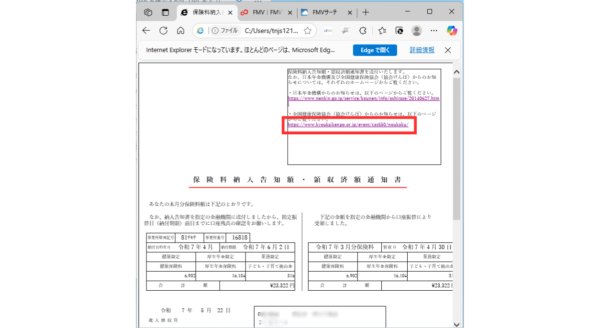
協会けんぽ「納入告知書同封リーフレット」のページになり、都道府県を選択すると、協会けんぽ各支部作成のリーフレットが表示され、最新号からバックナンバーまで見ることができます。
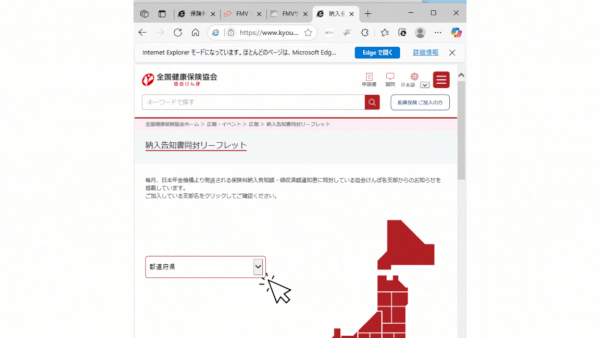
画面を最大化すると、地図から都道府県を選択できるようになります。
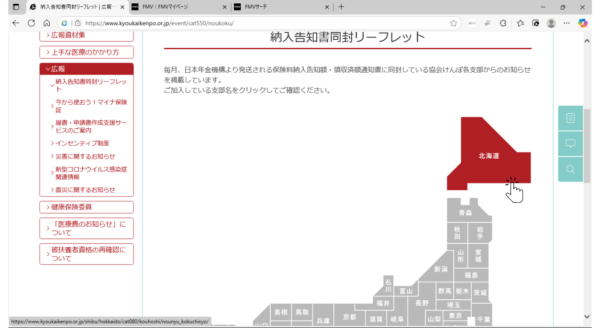
ここでは一例に、北海道支部の納入告知書同封リーフレットを選択して見ていきます。ページを下にスクロールして、バックナンバーから、令和7年2月に掲載された保険料率のお知らせのファイルを開いてみます。
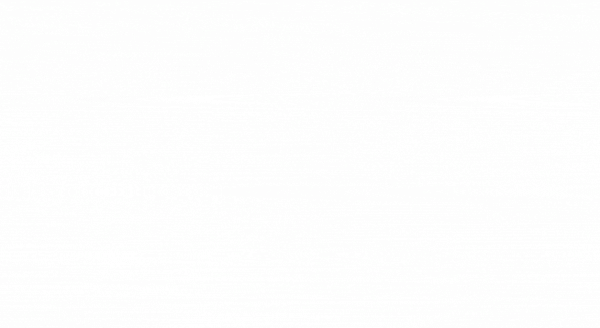
表示されたページを最大化ボタンで拡大してみます。
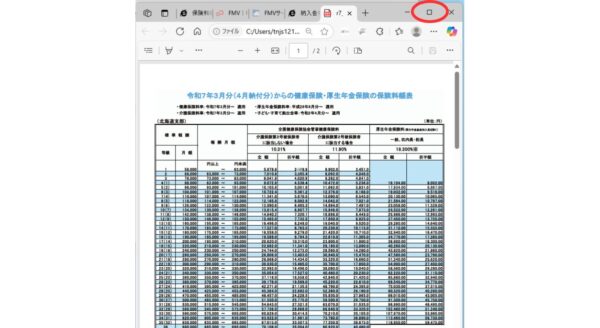
令和7年3月分(4月納付分)からの保険料額表と保険料率のお知らせが載ったリーフレットが表示されました。保険料額表と保険料率のお知らせは、例年なら2月に最新号で見ることができます。
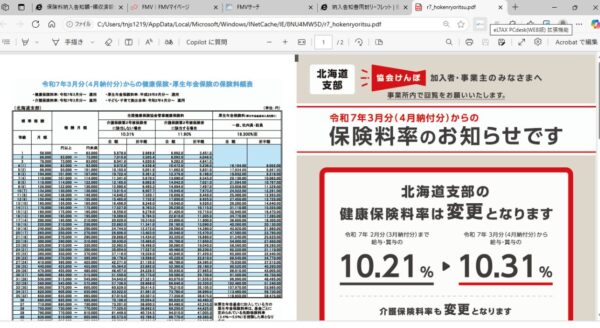
Windowsパソコンによるここまでの操作が、電子送達で健康保険料の改定情報を知る手順になります。

なお、保険料額表だけが必要な場合は、こちらのページが便利です。
全国健康保険協会ホーム>協会けんぽ>保険料率>都道府県毎の保険料額表https://www.kyoukaikenpo.or.jp/g7/cat330/sb3150/
電子送達でデータを受け取るメリット・デメリット

デメリット
- 通知書の内容や、お知らせの確認を意識的にする必要がある
- 習慣化まではパソコン操作が面倒に感じる
メリット
- 書類整理の必要がない
- 郵送によって紙で通知書を受け取るよりも数日早い
電子データで受け取れる情報や通知書
電子データで受け取れる情報や通知書は、大きく7つあります。詳しくは以下のページを参考にしてください。
僕が電子送達で受け取っている電子データは以下の2つです。必要なデータは自分ひとりの分だけだし、役員報酬は毎月一定で、賞与はないので充分だと思います。
- 保険料納入告知額・領収済額通知書
- 決定通知書
ただひとつ、被保険者データを受け取ることについては判断が難しかったので、以下の2つの機関でオペレーターに聞いて調べました。
- e-GOVポータル|お問い合わせhttps://www.e-gov.go.jp/contact
- 年金加入者ダイヤルhttps://www.nenkin.go.jp/section/tel/toiawase_kanyusha.html
該当者が自分1人だけの算定基礎届を、届書作成プログラムで作成して申請するなら、被保険者データをe-GOVで取り込むまでもなく、直接入力した方が圧倒的に速いと分かってよかったです。
電子送達の申込み(電子送付開始や変更手続き)
「e-GOV電子申請マイページ」を下にスクロールして、4つあるボタンのなかから左下の「電子送達申込み」をクリックします。
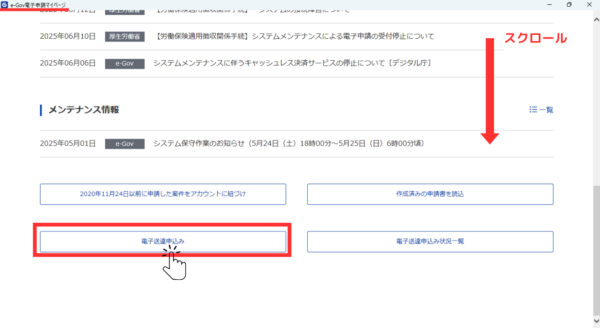
「電子送達申込み一覧」が表示されたら【オンライン事業所年金情報サービス】電子送付の開始や変更など、目的に合った手続きの「申込み入力へ」ボタンをクリックします。
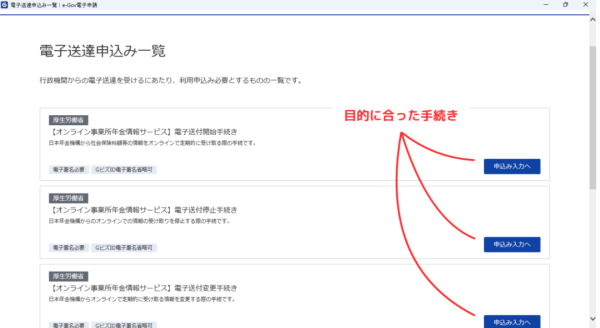
「電子送達申込み入力」ページを下にスクロールさせながら必須項目を入力していきます。
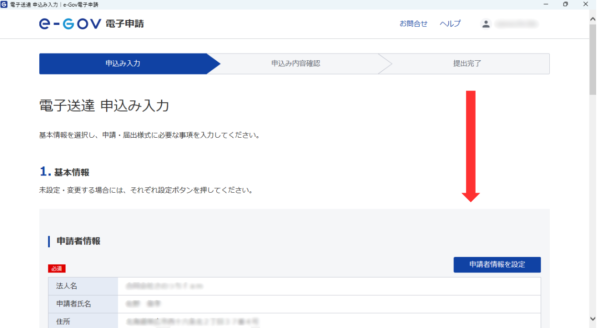
申請する様式の入力には「様式記入要領」が参考になります。
- 「様式記入要領」をクリック
- ファイルダウンロードの確認ダイアログで「開く」をクリック
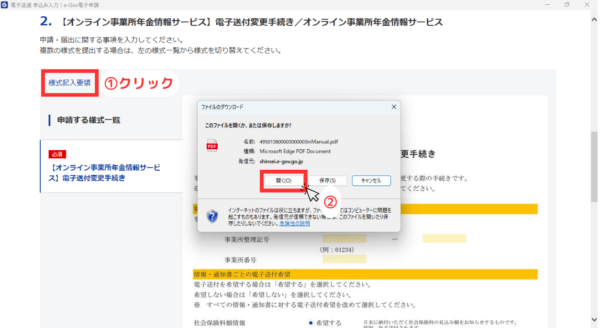
- 記入例
- 事業所整理記号の入力に必要な都道府県コード
- 各種手続きについての案内
などが確認できて便利です。

入力ができたら「電子送達申込み入力」ページの一番下、右側にある「内容を確認」ボタンをクリックします。
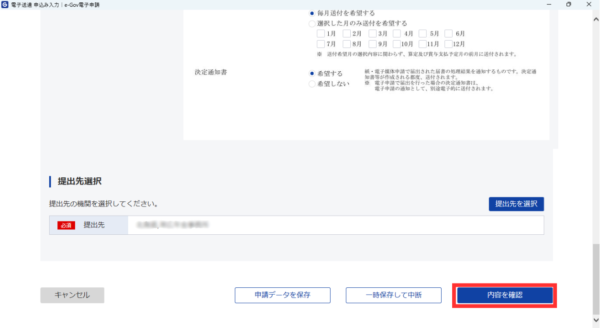
「電子送達 申込み内容確認」ページで修正がなければ、「提出」ボタンをクリックして手続き完了です。
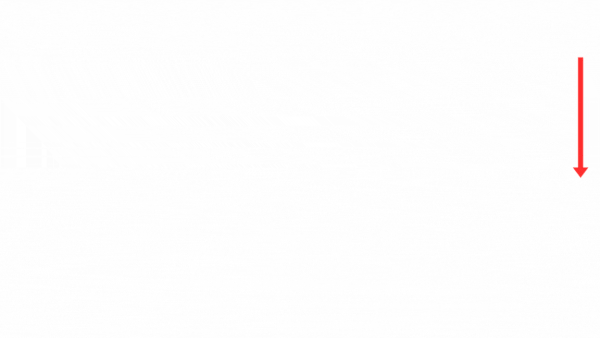
電子申請をするには、GビズIDか電子証明書が必要です。電子証明書は証明期間に応じた手数料が掛かってしまうので、無料で使えるGビズIDはお得です。

GビズIDのアカウント申請は以下のページからできますが、法人の場合は、印鑑証明書が必要になるので法務局から取っておきます。
市区町村役場が発行している印鑑登録証明書とは違うので注意しください。
GビズIDアカウント申請https://gbiz-id.go.jp/top/apply/account_select.html
GビズIDや電子証明書については、電子申請 電子送付 ガイドブックでも確認できます。
電子申請 電子送付 ガイドブック|日本年金機構https://www.nenkin.go.jp/denshibenri/online_jigyousho/online_jigyousho.files/guidebook.pdf
まとめ
今回の記事には、e-GOV電子申請アプリの電子送達を使って保険料納入告知額・領収済額通知書をパソコン画面に表示して、通知書にあるURLから協会けんぽのお知らせを確認するステップと関連事項を書きました。
一連のパソコン操作を習慣にできれば、書類整理なしで必要な情報をキャッチできるので、日常に余裕が生まれると思います。電子送達を活用して、ワンオペ業務を少しでも楽に進められると良いですね。
また、社会保険料改定のタイミングをつかめば
- 役員報酬から天引きする個人負担分の社会保険料を修正
- 天引き後の報酬を自動送金する場合の変更手続き
- 社会保険料事業主負担分を修正
- 金額修正を会計ソフトに反映
といったことにも、余裕をもって取りかかることができますよ。

